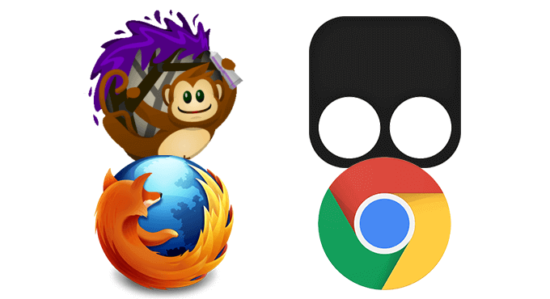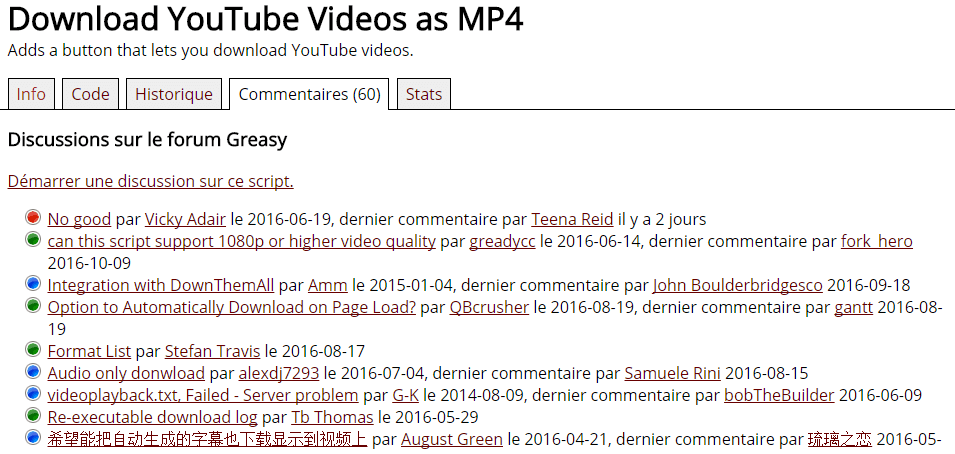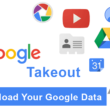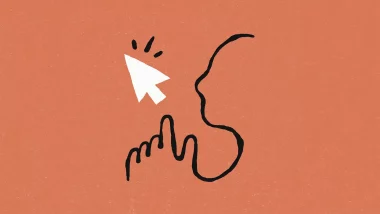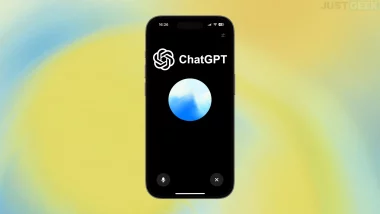Si vous utilisez Chrome ou encore Firefox comme navigateur Web par défaut, vous savez comme moi qu’ils peuvent accueillir un bon nombre d’extensions et ainsi bénéficier de fonctionnalités supplémentaires. En revanche, vous savez aussi que ces modules alourdissent le navigateur. Eh oui, on ne peut pas tout avoir… le beurre, l’argent du beurre et le c** de la crémière. Cependant, j’ai une autre alternative à vous présenter. Il s’agit de Greasemonkey (sur Firefox) ou Tampermonkey (sur Chrome). Il s’agit d’une extension un peu différente d’une extension “normale”. Voyons ensemble dans cet article ce qu’elle peut vous apporter.
Muscler votre navigateur avec Greasemonkey ou Tampermonkey
Greasemonkey ou Tampermonkey propose des milliers de scripts gratuits et prêts à l’emploi qui permettent d’améliorer considérablement votre expérience de navigation sur Internet. Grâce à elle, vous allez pouvoir entre autres éviter les publicités, présenter les pages Web comme bon vous semble, ou encore greffer de nouvelles options à vos services Internet favoris. C’est vraiment l’extension indispensable que vous devez absolument installer sur votre navigateur.
Procédure avant l’installation de l’extension
Avant de procéder à l’installation de l’extension, mettez à jour votre navigateur Web. Pour les utilisateurs de Firefox, déroulez le volet d’outils et cliquez sur l’icône « ? » puis sur « À propos de Firefox ». Pour les « Chromiens », cliquez sur l’icône avec les trois petits points verticaux en haut à droite de la fenêtre, puis dans le menu déroulant, mettez votre curseur sur « Aide », et cliquez sur « À propos de Google Chrome ».
Installation
Pour les utilisateurs de Mozilla Firefox
Rendez-vous à cette adresse pour télécharger Greasemonkey. Procédez ensuite à son installation, puis redémarrez le navigateur. Une icône en forme de petit singe surgit dans le menu en haut à droite.
Pour les utilisateurs de Google Chrome
Rendez-vous à cette adresse pour télécharger Tampermonkey. Procédez à son installation, puis redémarrez le navigateur. Une icône noire avec deux yeux blanc va alors apparaître dans le menu en haut à droite.
Découverte des scripts existants
Une fois l’extension installée sur votre navigateur, nous allons découvrir ensemble les différents scripts que propose l’extension ou plutôt les internautes. Pour ce faire, cliquez sur l’icône de l’extension en haut à droite de votre navigateur, puis sur « Obtenir de nouveaux scripts… ».
Une page Web va alors s’ouvrir avec trois “banques” de scripts : Userscripts.org, GreasyFork et OpenUserJS. Pour mon exemple, je vais choisir GreasyFork. Je clique donc sur le lien pour accéder aux différents scripts que le site propose (9400 scripts disponibles en février 2016).
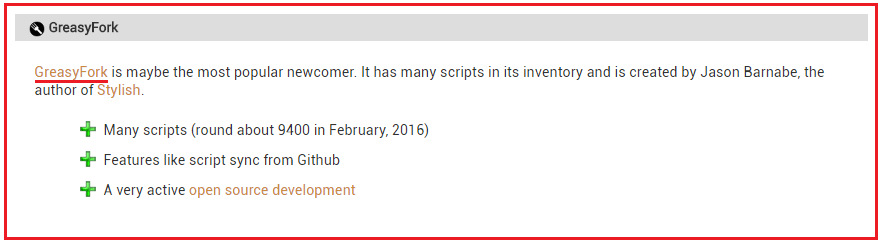
Une fois sur le site, vous trouverez un menu « Scripts » qui permet d’accéder aux différents scripts que le site propose ainsi qu’un champ de recherche qui permet de rechercher un script à l’aide d’un mot-clé.
Par exemple, si vous saisissez le mot-clé « YouTube », une liste de scripts en relation avec la plateforme de partage vidéo va apparaître. Cliquez par exemple sur « Download YouTube Videos as MP4 ». La page du script va s’afficher. Sous la section « Description de l’auteur », vous pourrez apprécier le résultat du script, à savoir l’ajout d’un bouton « Download » dans l’interface de YouTube qui vous permettra de télécharger la vidéo de votre choix au format MP4 avec la qualité que vous souhaitez : de 240p à 720p. Notez toutefois que ceci est interdit, mais promis, je ne dirais rien 🙂
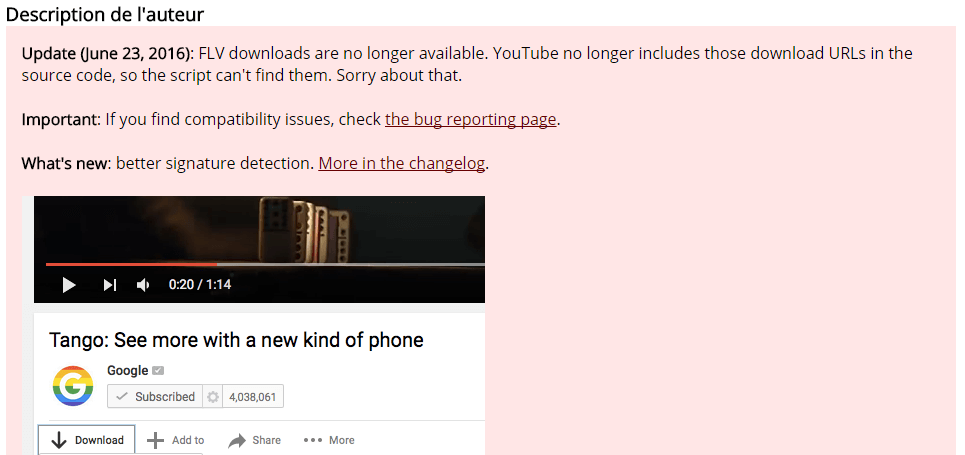
Ensuite, vous pouvez cliquer sur l’onglet « Commentaires » afin de connaître l’avis des utilisateurs et vérifier que le script est utile et qu’il ne présente pas de bugs. Si tout est bon, cliquez sur le bouton vert « Installer ce script », « Installer » et « OK ».
Attention : certains scripts peuvent véhiculer des programmes malveillants alors soyez très prudent. De manière générale, avant d’installer un script sur votre ordinateur, assurez-vous que votre antivirus est bien actif et mis à jour. Aussi, regardez bien les commentaires des utilisateurs, cela peut vous aider.
Gérer les scripts installés
Greasemonkey
Pour avoir accès aux scripts Greasemonkey installés sur votre navigateur, cliquez sur la flèche située à droite de l’icône de l’icône de l’extension. Les scripts en cours d’exécution apparaissent cochés. Activez l’icône de validation pour suspendre un script. Pour accéder à l’intégralité des scripts, en cours de fonctionnement ou non, cliquez à nouveau sur la flèche à droite de l’icône de Greasemonkey puis sur « Gérer les scripts ». Double-cliquez sur l’un d’eux pour afficher le résumé de ses fonctionnalités et accéder aux boutons « Désactiver » ou « Supprimer ». Pour en obtenir la dernière version, effectuez un clic droit sur le nom du script et choisissez la commande Rechercher des mises à jour.
Tampermonkey
Pour obtenir un état des scripts présents sur votre ordinateur, cliquez sur l’icône de Tampermonkey puis sur l’option « Tableau de bord ». De là, vous pourrez gérer tous les scripts installés sur votre ordinateur.
Suggestions
Pour finir, voici quelques suggestions de scripts que vous pouvez installer les yeux fermés :
Facebook : Hide Recommandations on Facebook, afin d’épurer l’affichage en masquant les recommandations, suggestions de groupe et autres mentions inutiles. Facebook Logout Button, lui, ajoute un bouton dans le menu supérieur. Et enfin, Facebook Timeline Cleaner, lui, permet de faire le ménage dans l’historique personnel.
Vie privée et publicités : Certains scripts aident à préserver votre vie privée ou à supprimer les publicités pendant que vous surfez sur Internet. Toujours sur Greasy Fork, tapez le mot clé « Privacy » et installez le script Google Search Better Privacy. Ce dernier évite l’installation de cookies (mouchards) par les sites que vous visitez. Recherchez ensuite Anti-Adblock killer. Ce script fonctionne en complément des modules Adblock ou uBlock et se charge d’anéantir les programmes qui s’opposent aux bloqueurs de publicité. Une fois installé, n’oubliez pas de redémarrez votre navigateur.
Google : Lancez une recherche portant sur le terme Google depuis la page d’accueil de Greasy Fork. Installez ensuite le script Google Back Bar Returns Now Customizable, et rendez-vous sur la page google.fr. Si vous êtes connecté à votre compte Google, vous pouvez atteindre, d’un clic dans le menu additionnel de couleur noire, votre agenda, l’espace Drive ou encore à votre boîte de réception Gmail. Autre chose, le script Google Search History Deleter Helper, vous permettra d’effacer l’intégralité de l’historique de votre compte Google.